
发布时间:2023-02-27 来源:win7旗舰版 浏览量:
|
Windows 8是美国微软开发的新一代操作系统,Windows 8共有4个发行版本,分别面向不同用户和设备。于2012年10月26日发布。微软在Windows 8操作系统上对界面做了相当大的调整。取消了经典主题以及Windows 7和Vista的Aero效果,加入了ModernUI,和Windows传统界面并存。同时Windows徽标大幅简化,以反映新的Modern UI风格。前身旗形标志转化成梯形。 Win8系统发布后,很多用户升级到Win8系统,Win8系统新增加很多功能,这些功能其它版本系统是没有的。就是因为有这些新的功能,用户才会升级到Win8系统,来体验这样效果。就拿双连屏背景效果来说,这个就是Win8系统才有的功能。那要如何将屏幕设置成双连屏背景样式呢?下面就和大家说一下Win8如何将屏幕设置成双连屏背景样式。 具体方法如下: 1、首先我们需要去系统官网上下载一套喜欢的全景主题图片,这种图片是专门用来设定双连屏背景效果的,不能用于电脑单屏新的设定,这一点是需要操作者特别注意的,官网上有很多全景主题图片样式,都非常漂亮,我们可以根据需要选择适合自己的全景主题图片; 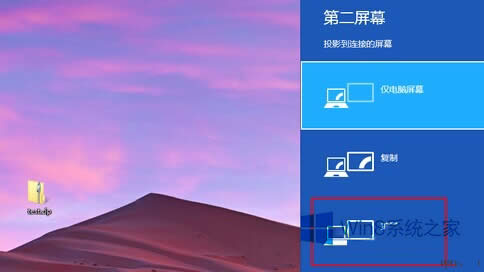 2、选好之后将全景主题下载安装到电脑上,然后同时按下Windows键和P键,这时候桌面上会出现第二屏幕,第二屏幕在桌面的最右侧,很容易就可以找到。人们在第二屏幕可以看到连屏的方式,连屏的方式主要有仅电脑屏幕、复制、扩展和仅第二屏四项,我们需要找到并点击扩展选项; 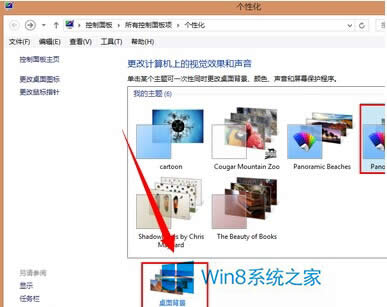 3、其次在桌面的空白处右击鼠标右键,在随后出现的选项中找到并点击个性化,这时候系统会自动弹出个性化窗口,我们需要在里面找到并点击全景壁纸,点击个性化窗口下面的桌面背景图标; 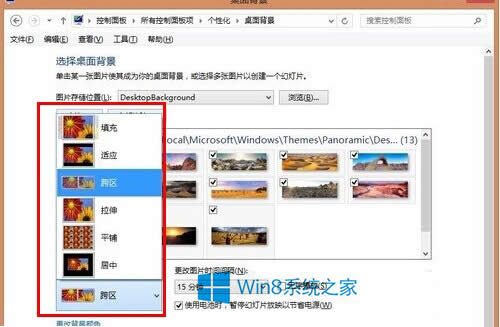 4、随后出现的桌面背景窗口中找到图片放置方式选项,在它的下面找到并点击跨区。 Win8如何将屏幕设置成双连屏背景样式就给各位详细介绍到这里了。如你还不知道怎么将屏幕设置成双连屏背景样式的,上述有具体的方法和步骤,你去试一下就知道了。设置之后,可以看到一个酷炫的桌面。 Windows 8是对云计算、智能移动设备、自然人机交互等新技术新概念的全面融合,也是“三屏一云”战略的一个重要环节。Windows 8提供了一个跨越电脑、笔记本电脑、平板电脑和智能手机的统一平台。 |
随着Win8系统的发布到投入使用,在加上Win8系统新增加了一下新的功能,一部分用户也升级到Win
如何处理Win8.1升级Win10后搜索技巧不显示搜索结果的问题?
系统搜索功能非常强大,可以通过它来搜索你想要找的资料或者文件等等。方便了我们很多,从而提高了我们的
我们平时在查阅各种文件时一般都会按照自己的喜好对显示方式进行选择,如图片以大图标显示。使用计算机的
如何处理Win8.1应用商店无法连接出现出错代码0X80072F8F的问题?
Win8.1系统已经发布投入使用很久了,但在使用过程中还是会出现各种各样的问题。最近,有用户在打开